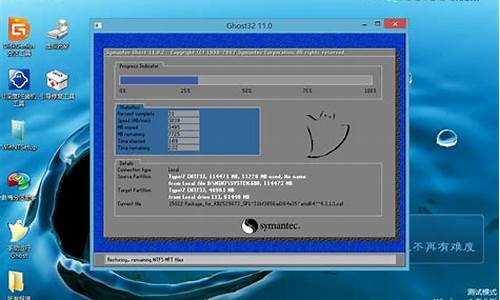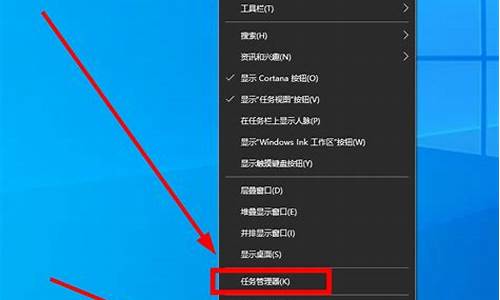中柏平板做系统-中柏平板电脑系统gho
1.中柏EZbook2怎么装win10系统|中柏EZbook2用u盘重装win10系统教程
2.重装系统后电脑蓝屏怎么办
3.中柏EZbookS4怎么装win10系统|中柏EZbookS4用u盘重装win10系统教程
4.中柏EZbook3SL怎么装win10系统|中柏EZbook3SL用u盘重装win10系统教程
中柏EZbook2怎么装win10系统|中柏EZbook2用u盘重装win10系统教程

中柏EZbook2装win10系统步骤是怎样的?中柏EZbook2是一款14.1英寸,预装Windows10,重1.44Kg,长度346.5mm,宽度229.5mm的商务办公本。处理器用英特尔Atom,CPU主频1.44GHz,四核心/四线程,内存容量4GB(4GB×1)硬盘是eMMC硬盘,64GB。搭载IntelGMAHD(集成于处理器)集成显卡,显存容量共享内存容量无。这边小编跟大家分享中柏EZbook2用u盘重装win10系统的图文步骤。
一、准备工作
1、8G或更大容量空U盘
2、制作uefipe启动盘:微pe工具箱怎么制作u盘启动盘(UEFILegacy双模式)
3、win10系统下载:笔记本专用ghostwin1064位免激活专业版v2019.08
二、中柏EZbook2笔记本用U盘装win10系统步骤如下
1、先制作uefi启动盘,再把下载的win10系统iso镜像直接复制到U盘;
2、在中柏EZbook2笔记本电脑上插入uefi启动U盘,启动时不停按F7快捷键,选择识别到的EFIUSB启动项,按回车确认进入U盘启动;
3、如果F7没有反应,则尝试按Esc,调出这个界面,选择BootManager,再选择USB启动项,按回车,重启;
4、启动之后进入到pe系统,双击桌面上的分区助手(无损),选择磁盘1,点击快速分区;
5、给中柏EZbook2笔记本电脑设置分区数目、分区大小以及分区类型,卷标为系统的系统盘建议60G以上,由于选择了UEFI启动模式,磁盘类型要选择GPT,确认无误后点击开始执行;
6、分区完成后,打开此电脑—微PE工具箱,右键点击win10系统iso镜像,选择装载,如果没有装载这个选项,则右键—打开方式—管理器;
7、双击双击安装系统.exe,运行安装工具,选择还原分区,GHOWIMISO映像路径会自动提取到win10.gho,接着选择安装位置,一般是C盘,或者根据卷标或总大小来判断,选择之后,点击确定;
8、如果弹出这个提示,点击是,继续;
9、弹出这个对话框,选择完成后重启以及引导修复,然后点击是;
10、在这个界面中,执行win10系统安装部署到C盘的过程,需要等待一段时间;
11、操作完成后,10秒后会自动重启中柏EZbook2笔记本电脑,重启过程拔出U盘,之后进入到这个界面,执行win10系统组件安装、驱动安装以及激活操作;
12、在启动进入win10系统桌面之后,中柏EZbook2笔记本电脑就重装好win10系统了。
中柏EZbook2笔记本电脑用U盘重装win10系统的步骤就是这样子,希望对大家有帮助。
重装系统后电脑蓝屏怎么办
1、没有光驱的笔记本要装系统是非常麻烦的,特别是系统已无法正常使用的情况下。要重装系统需要一些特别配件的帮助,比如外置光驱、可引导系统的U盘、可引导系统的硬盘等等,而这些特别的配件多数朋友没有,就算有,也不一定完全懂得使用。所以,在当前情况下,个人建议你找真正懂电脑并有设备的人帮你安装系统,特别提示的是,安装好系统后加装一键还原类的软件并做好系统备份。
2、个人还是建议你给你的本本加配个光驱,或买个外置光驱,嗯,这玩不便宜,内置光驱要二百多,外置的要四百多。
3、Ghost版的XP安装盘可靠度要比那些老老实实安装的版本要差一些,很可能装上后出现你说的那种情况。基本上如果不能进入安全模式的话,就没法用了,只能设法重装系统。
4、保修一般是不管软件的,也就是说,软件系统损坏无法正常使用了,你是不应该找商家的。但是多数本地商你只要是从他那儿买的,请他们帮个忙,帮你安装个系统他们还是会做的,当然你要是三天二头找人装系统人是会烦的,呵呵。
5、说一下产生问题的原因:你的那个GHOST版本所带的关键驱动无法适应于你的电脑,主要是主板总线方面的驱动,这样情况下,这个系统根本就起动不起来。
6、最方便的方法当然是借一个或买一个外置光驱了,特别注意的是不能乱买,一定要去商家试过了,能引导进行XP的安装方可。
7、最后说,微软对盗版的打击越来越严,在当前只有OEM版的XP能比较好的通过微软的认证并正常进行补丁升级,非大品牌机器可以改BIOS来伪装成大品牌,最常见的是伪装成联想的机器。
中柏EZbookS4怎么装win10系统|中柏EZbookS4用u盘重装win10系统教程
中柏EZbookS4装win10系统步骤是怎样的?中柏EZbookS4是一款14英寸,预装Windows10,重1.25Kg,长度328mm,宽度215mm的商务办公本。处理器用英特尔赛扬四核,CPU主频1.1GHz,四核心/四线程,内存容量8GB硬盘是SSD固态硬盘,512GB。搭载IntelGMAHD(集成于处理器)集成显卡,显存容量共享内存容量无。这边小编跟大家分享中柏EZbookS4用u盘重装win10系统的图文步骤。
一、准备工作
1、8G或更大容量空U盘
2、制作uefipe启动盘:微pe工具箱怎么制作u盘启动盘(UEFILegacy双模式)
3、win10系统下载:笔记本专用ghostwin1064位免激活专业版v2019.08
二、中柏EZbookS4笔记本用U盘装win10系统步骤如下
1、先制作uefi启动盘,再把下载的win10系统iso镜像直接复制到U盘;
2、在中柏EZbookS4笔记本电脑上插入uefi启动U盘,启动时不停按F7快捷键,选择识别到的EFIUSB启动项,按回车确认进入U盘启动;
3、如果F7没有反应,则尝试按Esc,调出这个界面,选择BootManager,再选择USB启动项,按回车,重启;
4、启动之后进入到pe系统,双击桌面上的分区助手(无损),选择磁盘1,点击快速分区;
5、给中柏EZbookS4笔记本电脑设置分区数目、分区大小以及分区类型,卷标为系统的系统盘建议60G以上,由于选择了UEFI启动模式,磁盘类型要选择GPT,确认无误后点击开始执行;
6、分区完成后,打开此电脑—微PE工具箱,右键点击win10系统iso镜像,选择装载,如果没有装载这个选项,则右键—打开方式—管理器;
7、双击双击安装系统.exe,运行安装工具,选择还原分区,GHOWIMISO映像路径会自动提取到win10.gho,接着选择安装位置,一般是C盘,或者根据卷标或总大小来判断,选择之后,点击确定;
8、如果弹出这个提示,点击是,继续;
9、弹出这个对话框,选择完成后重启以及引导修复,然后点击是;
10、在这个界面中,执行win10系统安装部署到C盘的过程,需要等待一段时间;
11、操作完成后,10秒后会自动重启中柏EZbookS4笔记本电脑,重启过程拔出U盘,之后进入到这个界面,执行win10系统组件安装、驱动安装以及激活操作;
12、在启动进入win10系统桌面之后,中柏EZbookS4笔记本电脑就重装好win10系统了。
中柏EZbookS4笔记本电脑用U盘重装win10系统的步骤就是这样子,希望对大家有帮助。
中柏EZbook3SL怎么装win10系统|中柏EZbook3SL用u盘重装win10系统教程
中柏EZbook3SL装win10系统步骤是怎样的?中柏EZbook3SL是一款13.3英寸,预装Windows10,重1.35Kg,长度321mm,宽度213mm的商务办公本。处理器用英特尔赛扬四核,CPU主频1.1GHz,四核心/四线程,内存容量6GBDDR3,硬盘是eMMC硬盘,64GB。搭载IntelGMAHD500核芯显卡,显存容量共享内存容量无。这边小编跟大家分享中柏EZbook3SL用u盘重装win10系统的图文步骤。
一、准备工作
1、8G或更大容量空U盘
2、制作uefipe启动盘:微pe工具箱怎么制作u盘启动盘(UEFILegacy双模式)
3、win10系统下载:笔记本专用ghostwin1064位免激活专业版v2019.08
二、中柏EZbook3SL笔记本用U盘装win10系统步骤如下
1、先制作uefi启动盘,再把下载的win10系统iso镜像直接复制到U盘;
2、在中柏EZbook3SL笔记本电脑上插入uefi启动U盘,启动时不停按F7快捷键,选择识别到的EFIUSB启动项,按回车确认进入U盘启动;
3、如果F7没有反应,则尝试按Esc,调出这个界面,选择BootManager,再选择USB启动项,按回车,重启;
4、启动之后进入到pe系统,双击桌面上的分区助手(无损),选择磁盘1,点击快速分区;
5、给中柏EZbook3SL笔记本电脑设置分区数目、分区大小以及分区类型,卷标为系统的系统盘建议60G以上,由于选择了UEFI启动模式,磁盘类型要选择GPT,确认无误后点击开始执行;
6、分区完成后,打开此电脑—微PE工具箱,右键点击win10系统iso镜像,选择装载,如果没有装载这个选项,则右键—打开方式—管理器;
7、双击双击安装系统.exe,运行安装工具,选择还原分区,GHOWIMISO映像路径会自动提取到win10.gho,接着选择安装位置,一般是C盘,或者根据卷标或总大小来判断,选择之后,点击确定;
8、如果弹出这个提示,点击是,继续;
9、弹出这个对话框,选择完成后重启以及引导修复,然后点击是;
10、在这个界面中,执行win10系统安装部署到C盘的过程,需要等待一段时间;
11、操作完成后,10秒后会自动重启中柏EZbook3SL笔记本电脑,重启过程拔出U盘,之后进入到这个界面,执行win10系统组件安装、驱动安装以及激活操作;
12、在启动进入win10系统桌面之后,中柏EZbook3SL笔记本电脑就重装好win10系统了。
中柏EZbook3SL笔记本电脑用U盘重装win10系统的步骤就是这样子,希望对大家有帮助。
声明:本站所有文章资源内容,如无特殊说明或标注,均为采集网络资源。如若本站内容侵犯了原著者的合法权益,可联系本站删除。